iPhone手机中保存了大量隐私照片,担心被他人看见?如何将苹果手机照片加密隐藏?
今天小编将教你三种方法给苹果手机相册加密,为你的隐私保驾护航!
一、隐藏相册
苹果手机是自带相册隐藏功能的,只需将自己想要隐藏的照片转移到相册中的【已隐藏】相簿中,然后再将该相簿彻底隐藏不显示即可,具体步骤如下:
打开iPhone【照片】-【相簿】,在【我的相簿】中选择想要隐藏的照片;
点击左下角的【分享】按钮,下滑找到【隐藏】选项,就能把选中的照片转移到【已隐藏】相册中;
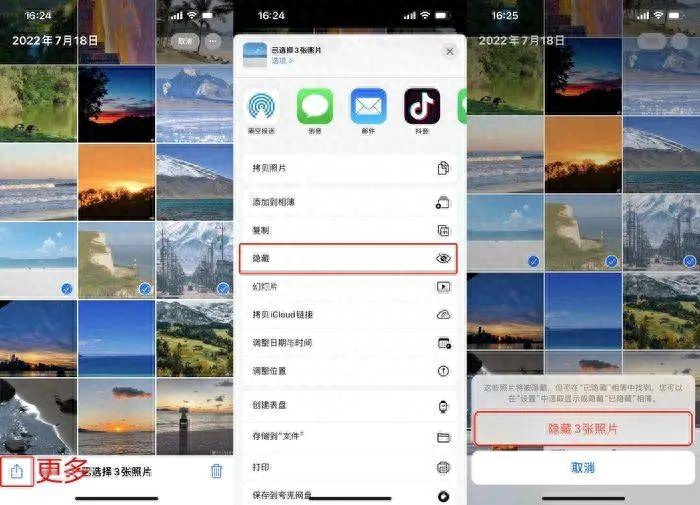
然后打开iPhone【设置】-【照片】,将【“已隐藏”相簿】关闭,在照片中就无法查看“已隐藏”相簿了。
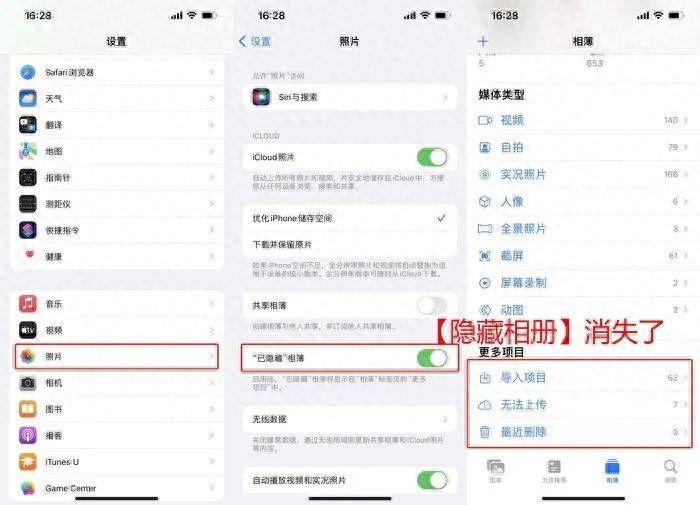
如果想要查看,在设置中将【“已隐藏”相簿】重新打开即可。
二、备忘录上锁
除了iPhone自带的相册隐藏功能,相册照片还可借助手机备忘录,实现隐藏照片的功能。
打开iPhone【照片】-【相簿】,在【我的相簿】中选择想要隐藏的照片;
同样点击左下角的【分享】按钮,然后滑动APP一栏,选择【备忘录】,然后点击【存储】将照片保存到备忘录中;
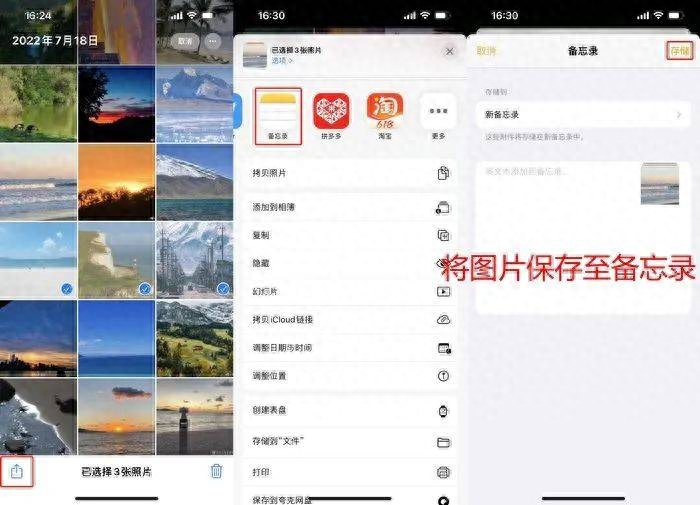
然后打开iPhone【备忘录】,点击储存照片的备忘录文件夹,点击右上角的【更多】图标;
在跳出的弹框中选择【锁定】,然后设定密码,这样就可以将苹果手机的照片加密,锁在备忘录里了。
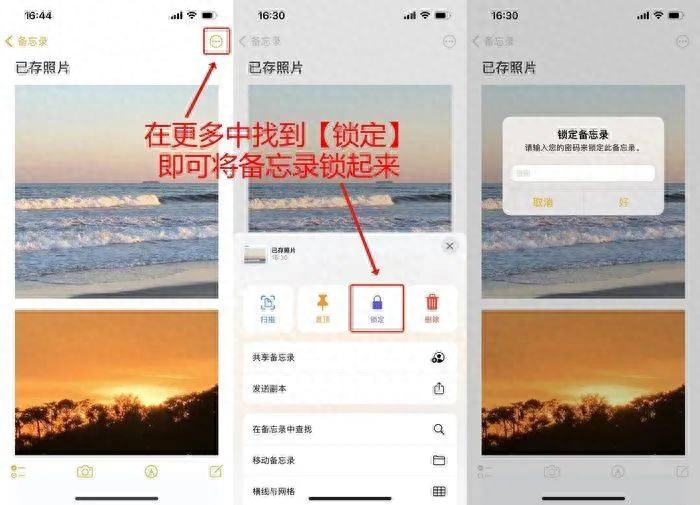
三、限制访问APP
除了将部分相册照片隐藏或上锁,其实还可在iPhone屏幕使用时间里面选择添加APP限额,设置【相册】APP的使用时间,限制访问时间达到锁定App的效果。
打开iPhone【设置】-【屏幕使用时间】-【打开屏幕使用时间】;
点击【为屏幕使用时间设置密码】,输入即可设定屏幕使用时间密码;
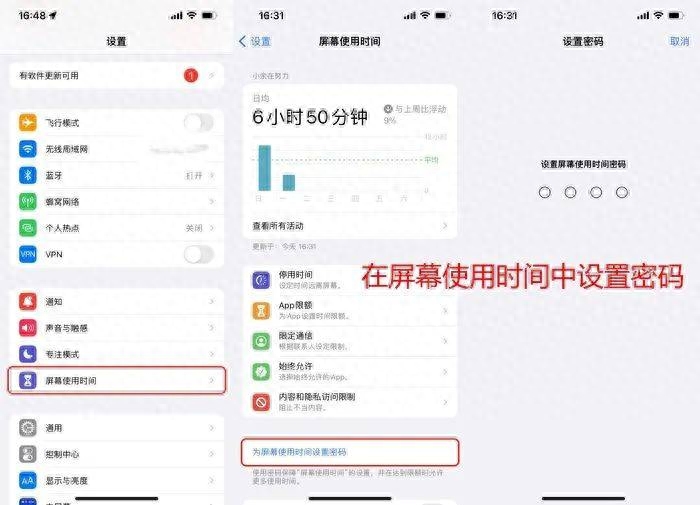
回到【打开屏幕使用时间】界面,点击黄色的【App限额】图标,点击【添加限额】;
直接搜索【照片】App并勾选,再点击右上角的【添加】即可。
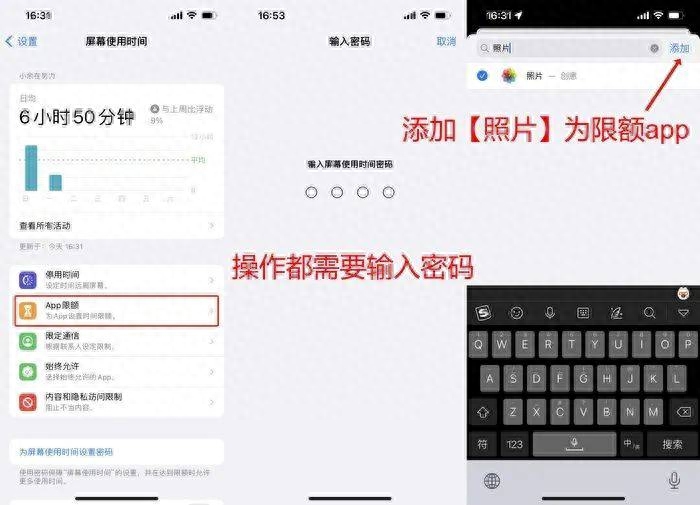
点击右上角【下一步】,滑动设置限定时间,可设置最小值【1分钟】,还可自定每日时长;
设置完成后,点击右上角【添加】即可。这样超过限定时间,照片APP将会被锁定,需要输入屏幕使用时间密码才能打开。
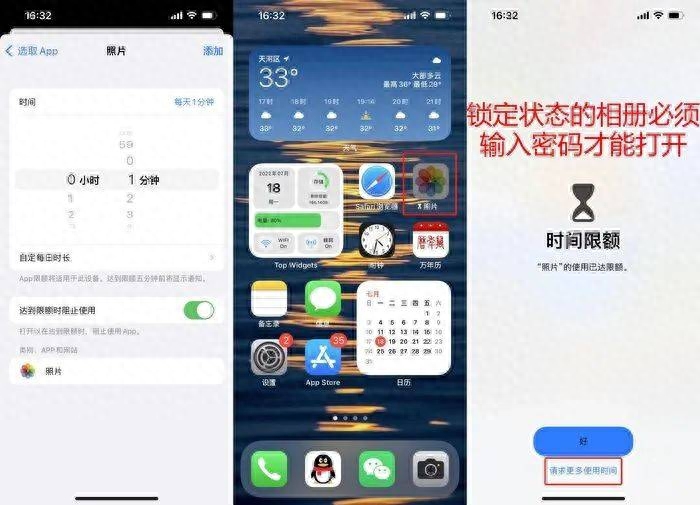
以上介绍的3种方法,都能达到将苹果手机照片隐藏或者加密的效果,是不是非常简单?有需要的小伙伴赶紧去试试吧!






